צור קיצור דרך PowerShell כדי לכבות את הצג
- הידיעה כיצד לכבות את הצג באמצעות המקלדת משפרת את יעילות העבודה וחוסכת באנרגיה.
- אתה יכול לכבות את מסך המחשב באמצעות Windows Power Management כדי להגדיר את לחצן ההפעלה.
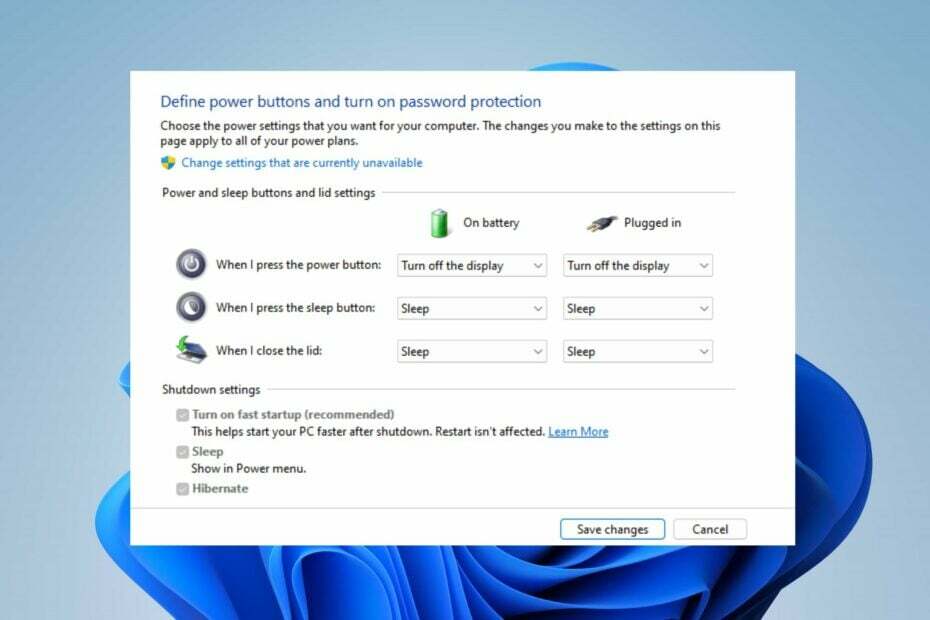
שליטה יעילה במחשב שלך יכולה לייעל באופן משמעותי את זרימת העבודה שלך ולחסוך זמן ואנרגיה. לפיכך, מינוף קיצורי מקלדת יכול להיות מחליף משחק בעת כיבוי המסך. לכן, נבחן ארבע דרכים מהירות לכבות את הצג באמצעות המקלדת.
לחלופין, אתה יכול לבדוק את המדריך שלנו לתיקון המסך לא נכבה ב-Windows 11.
איזה מקש קיצור משמש להפעלה או כיבוי של מסך שחור?
מקש הקיצור לכיבוי מהיר של המסך ב-Windows אינו זמין כברירת מחדל.
הדרך היחידה להשיג זאת היא להשתמש בתוכנת צד שלישי התומכת בפונקציונליות זו או להתאים את הגדרות החשמל שלך כפתרון עוקף.
איך אני יכול לכבות מסך עם המקלדת?
1. דרך Windows Power Management
- לחץ על חלונות סמל, הקלד לוח בקרה, ולחץ להיכנס כדי לפתוח אותו.
- בחר אפשרות כוח.
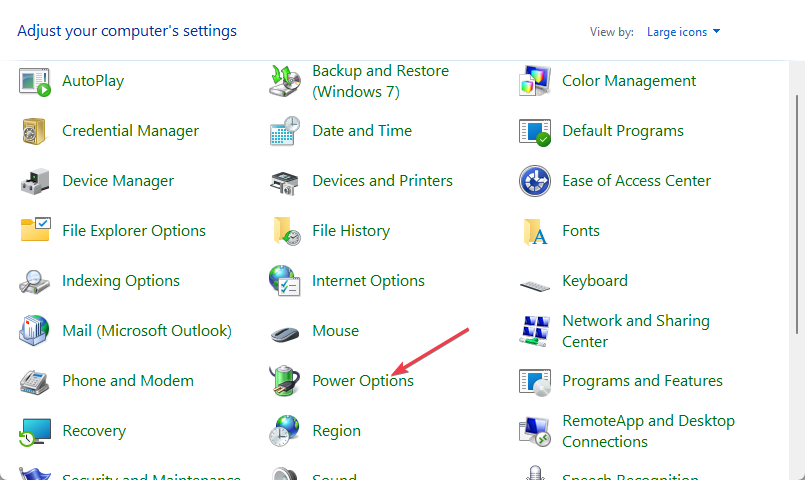
- לחץ על בחר מה עושים כפתורי ההפעלה אפשרות מהחלונית השמאלית.

- עבור אל כשאני לוחץ על כפתור ההדלקה קטגוריה, לחץ על החץ הנפתח מתחת ל על בטריה אפשרות ובחר כבה את הצג.
- לחץ על החץ הנפתח מתחת ל- מחובר אפשרות ובחר כבה את הצג.
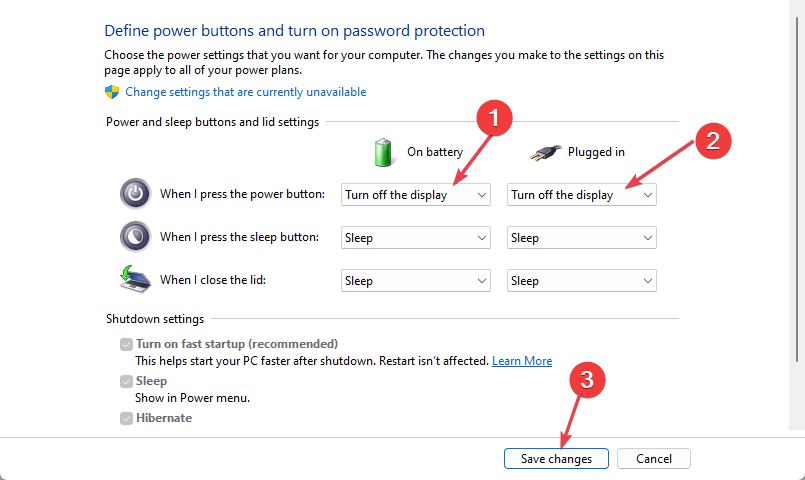
- לחץ על שמור שינויים כדי לסיים את ההגדרה.
ההליך שלמעלה יעבוד רק אם יש לך מקלדת עם כפתור הפעלה ייעודי, אז זכור זאת.
עיין במדריך שלנו לתיקון ה חסרה כרטיסיית ניהול צריכת החשמל של חלונות ב-Windows.
2. צור קיצור דרך של PowerShell
- לחץ לחיצה ימנית על המקום הריק במסך שולחן העבודה שלך, בחר חָדָשׁ מתפריט ההקשר ולחץ על קיצור מתפריט תת ההקשר.

- העתק והדבק את הפקודה הבאה בשורת הכתובת ולחץ על הבא:
powershell.exe -פקודה "(Add-Type '[DllImport(\"user32.dll\")]public static extern int SendMessage (int hWnd, int hMsg, int wParam, int lParam);' -Name a -Pas): :SendMessage(-1,0×0112,0xF170,2)"
- הקלד את השם הרצוי עבור קיצור הדרך דחוף את הצג כבוי, ובחר סיים כדי ליצור אייקון חדש בשולחן העבודה שלך.

- לחץ לחיצה ימנית על קיצור הדרך בשולחן העבודה ובחר נכסים מתפריט ההקשר.
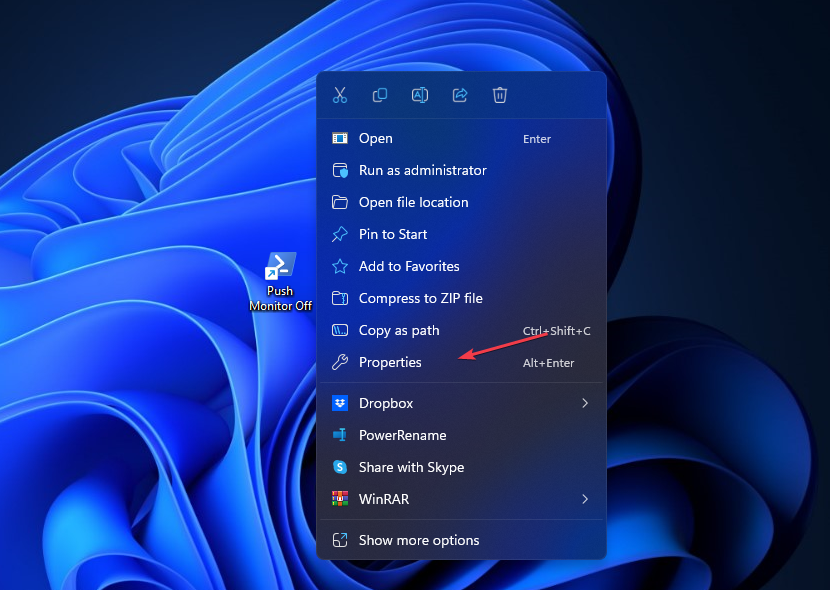
- לחץ על קיצור לשונית ובחר את מקש קיצור שדה.
- הקלד את קיצור המקלדת לבחירתך (למשל. מִשׁמֶרֶת +Ctrl + M) כדי להפעיל את קיצור הדרך של PowerShell ולחץ על בסדר.
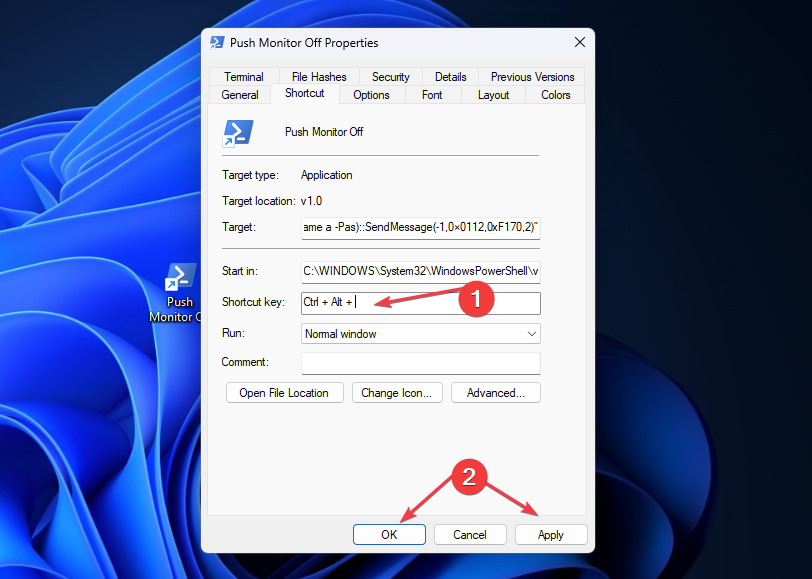
צג המחשב יכבה בכל פעם שתלחץ על מקש הקיצור שאתה מקצה לביצוע הפקודה PowerShell.
יש לנו מדריך מפורט על דרכים לתיקון קיצורי דרך בשולחן העבודה שאינם עובדים במחשב האישי שלך.
- פתח את דפדפן האינטרנט שלך, הורד וחלץ את תוכנית כיבוי לתצוגה.
- פתח את התיקיה שחולצה, המכילה קבצים שונים. הקבצים הדרושים יהיו אפליקציית Doff, שומר מסך Doff ומגש Doff.
- לחץ לחיצה ימנית על יישום ביטול, בחר לשלוח ל, ולחץ על שולחן עבודה.
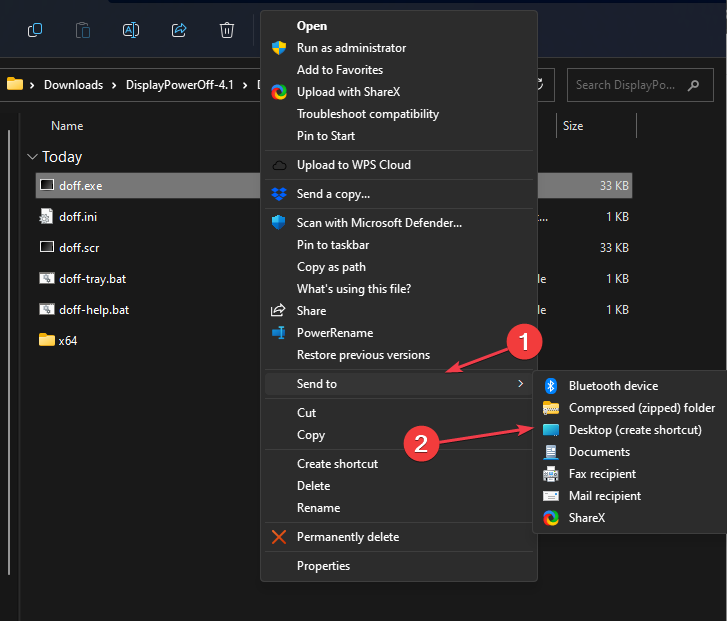
- לחץ לחיצה ימנית על קיצור דרך ליישום Doff בשולחן העבודה ובחר נכסים.

- לחץ על קיצור לשונית ובחר את שורת הכתובת של מקש קיצור.
- הקלד את מקש קיצור המקלדת הרצוי ולחץ עליו בסדר כדי להקצות מקש קיצור לביטול היישום.
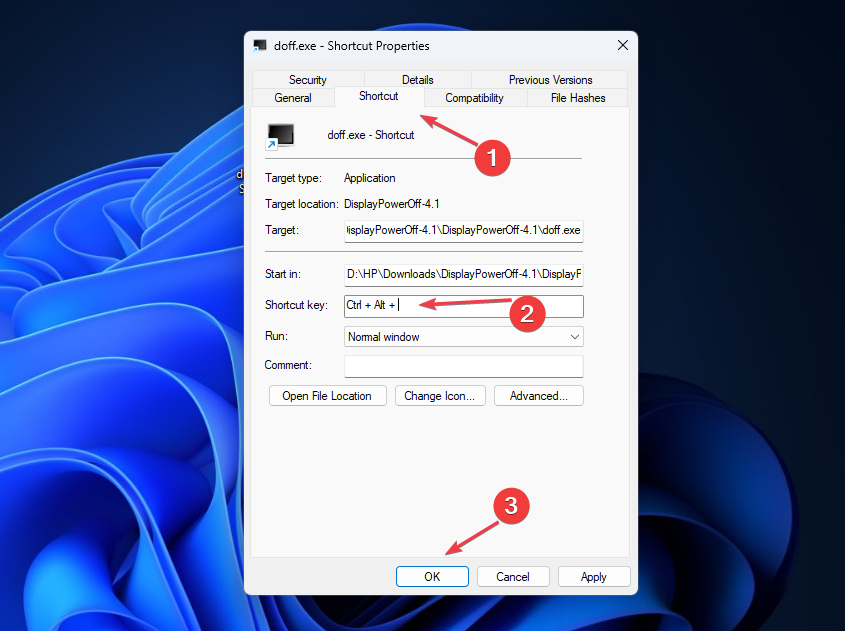
- חזור על שלבים 3-6 עבור שומר מסך Doff ומגש Doff.
כדאי לשים לב שאפליקציית Doff מכבה מיד את המסך, שומר מסך Doff מפעיל את א שומר מסך שחור, ומגש Doff מוסיף תכונה למגש המערכת בלחיצה כפולה כדי לכבות את לפקח.
- תיקון: לא ניתן לכוונן את הבהירות במחשב הנייד של Lenovo
- כיצד להסיר במהירות אפליקציות מחנות Microsoft
- כיצד לעדכן את מנהל ההתקן של PL2303 ב-Windows 11
- חבר את ה-AirPods שלך למשטח של Microsoft [דרך מהירה]
4. פריסה כבה את screen.bat
- הפעל את חיפוש הדפדפן שלך והורד את הכיבוי מסך. עטלף קוֹבֶץ.
- פתח את ה סייר קבצים מסרגל המשימות ועבור אל הורדות תיקייה.
- לאחר מכן, חלץ את רוכסן קובץ ופתח את התיקיה שחולצה.
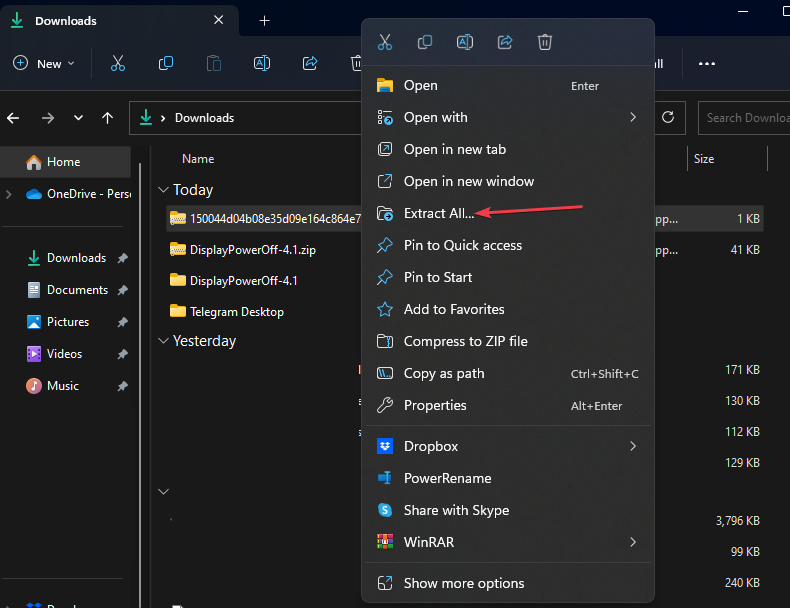
- לחץ לחיצה ימנית על כיבוי מסך. עטלף הקובץ בתיקייה שחולצה, לחץ על לשלוח ל, ובחר שולחן עבודה.
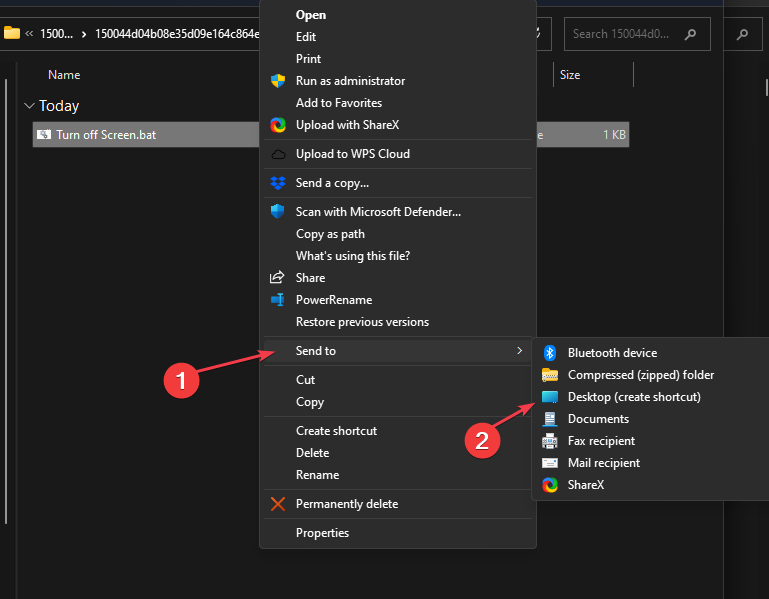
- בצע את שלבים 5-7 בשיטה השנייה כדי ליצור מקש קיצור.
הורדת מסך TurnOff. Bat במחשב שלך יאפשר לכבות את הצג. הערה: ודא שהקובץ הוא מאתר אמין.
אנו מקווים שמצאתם את המדריך הזה מועיל, וכדי ללמוד עוד על צילומי מסך, יש לנו מדריך מלא בנושא קיצורי הדרך הטובים ביותר של Windows 11.
לסיכום, אנא קרא את המדריך המלא שלנו כיצד לעשות זאת ליצור קיצור דרך לכיבוי ב-Windows 11. כמו כן, תוכל לקרוא על יצירה ושימוש קיצור הדרך לשינה של Windows.
אם יש לך שאלות או הצעות נוספות, אנא השאירו אותן בקטע ההערות.


![קלט 3 של גוג'ראטי לא עובד ב-Windows 11 [תיקון]](/f/25a448da09be7169b2ed333f32030e3d.png?width=300&height=460)